Test hervorragend bestanden
Dieser Dokumentenscanner von Epson wurde ausführlich auf Geschwindigkeit, Druckqualität und andere Funktionen getestet. Es standen 5 Testgeräte zur Verfügung:
Dieser benutzerfreundliche und kabellose Dokumentenscanner mit automatischem Einzelblatteinzug, 10,9 cm großen LCD-Touchscreen und Funktionen zum direkten Scannen sorgt für eine umfassende Zeitersparnis. Alles im Griff dank eines schnellen DIN A4-Scanners mit automatischem Einzelblatteinzug und Funktion für doppelseitiges Scannen in einem Durchgang. Mit dem 10,9 cm großen LCD-Touchscreen und Wi-Fi können Sie Ihre Dokumente direkt dort speichern, wo sie benötigt werden. Schneller arbeiten mit konfigurierbaren Voreinstellungen.
Informieren Sie sich direkt auf der Artikelseite des Epson WorkForce ES-580W Dokumentenscanner.
Fazit der Produkttester: Insgesamt kam der Dokumentenscanner sehr gut an. Besonders die zügige Scangeschwindigkeit des Allrounders beeindruckte die Produkttester sowie die vielfältigen Features.
Lesen Sie nun die einzelnen Testergebnisse unserer Produkttester. Mit Videos und Fotos.
Unsere Produkttesterin Laura
Der Epson Workface ES-580 W Produkttest:
Mein Ersteindruck:

Der Epson Workface ES-580-W ist kompakt und passt in jedes (Heim-) Büro. Er sieht optisch unauffällig, aber klassich zeitlos aus. Der Scanner wurde sicher verpackt in zwei stabilen Kartons geliefert, sodass kein Mangel oder Defekt durch den Transport entstehen konnte. Das einzige Manko für mich waren die vielen dünnen Plastikfolien, die meiner Meinung nach hätten vermieden werden können. Das Gerät wird mit einem USB-Kabel, einem Power Kabel inkl. Netzteil, einer dreifachen Ausfertigung der vereinfachten Bedienungsanleitung, einer Software CD sowie mit dem Produktschlüssel, der für die Online-Registrierung notwendig ist, geliefert. Die mitgelieferte Bedienungsanleitung ist in verschiedenen Sprachen formuliert und das ausführliche Handbuch zu dem Profi-Scanner ist auf der Software-CD oder auf der Epson Website zu finden. Die bildlichen Darstellungen vereinfachen den Anschluss und die folgende erste Inbetriebnahme. Die Installation der Software war einfach und ging zügig vonstatten. Diese haben wir jedoch nicht mit der Software CD durchgeführt, sondern über die Epson Website, indem wir das Programm
heruntergeladen und installiert haben. Vor endgültiger Installtion habe ich die Unterpunkte für Marktforschung und Analyseberichte deaktiviert.


Das Testen:
Der Epson Scanner wird von mir und meiner Familie hauptsächlich für das wissenschaftliche Studium, die damit verbundenen Arbeits- und Lerngruppen, professionellen Zeichnungen sowie für behördliche Dokumente genutzt. Zum Testen haben wir neben offiziellen behördlichen Dokumenten, meine wissenschaftlichen Zeichnungen für das Studium und verschiedene Papiertypen gescannt. Der Scan war innerhalb von wenigen Sekunden abgeschlossen und auf meinem PC zu sehen.
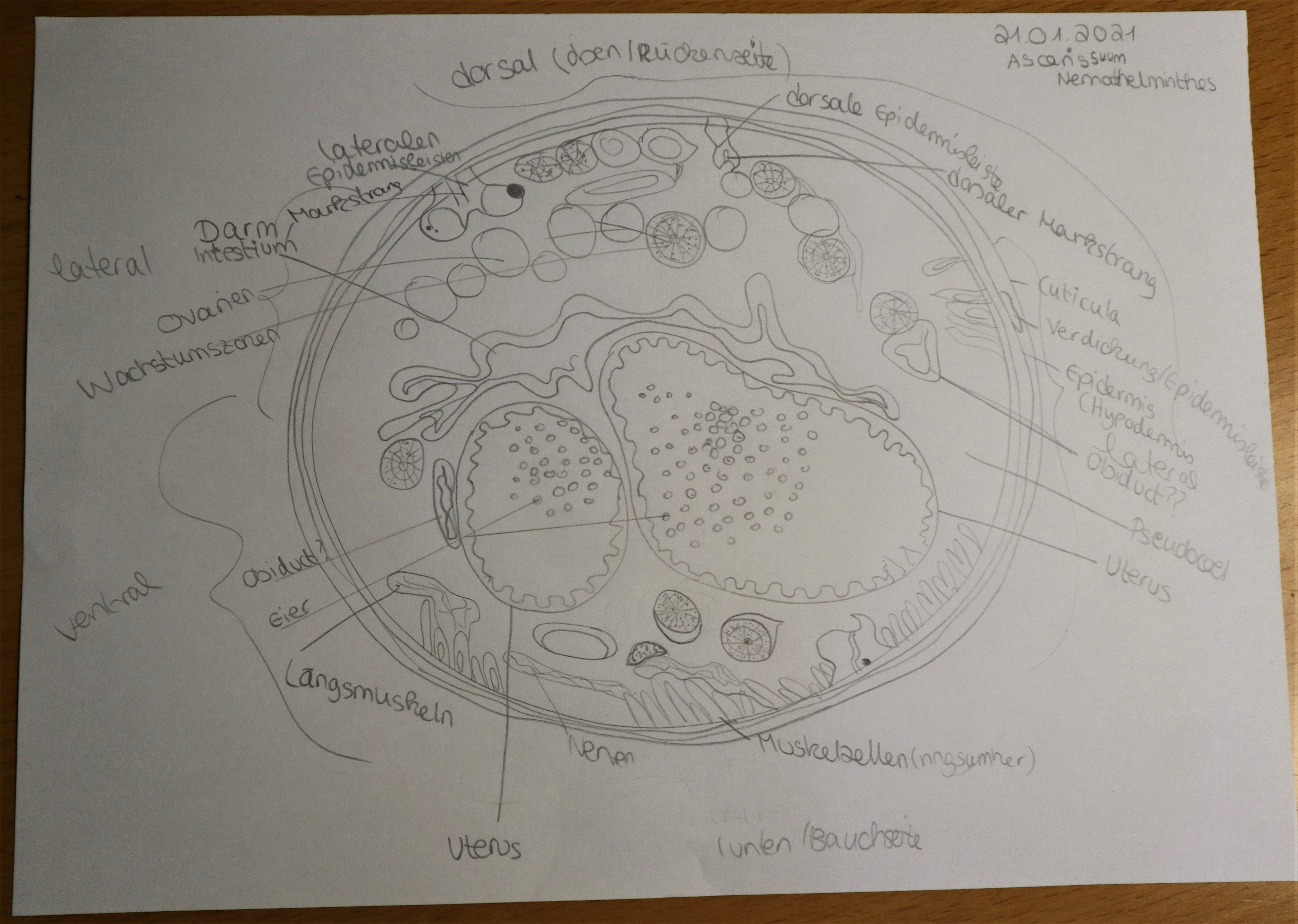
Über die Bildqualität war ich sehr überrascht, denn die Zeichnung wurde nicht nur schärferm sondern auch kontrastreicher nach korrigiert, das zeitaufwendiges Nachbearbeiten erspart. Anzumerken ist hier, dass ich lediglich die 200dpi Einstellung verwendet habe! In den Einstellungen kann man vor dem Scannen unter anderem auch die Helligkeit, den Kontrast und die automatische Bildkorrektur aktivieren oder verändern. Um den Scanner ausführlicher zu testen, haben wir verschiedene Papiertypen ausprobiert zu
scannen. Dazu haben wir ein dünnes Notizheft, ohne festen Einband, in DIN A5 Format versucht zu scannen. Dieses wurde jedoch nicht erkannt und auch nicht gescannt. Nach wiederholten Versuchen hatte der Scanner versucht das Papier einzuziehen, scheiterte jedoch an der Dicke des Papiers und der Vorgang musste abgebrochen werden. Dieses dauerte überraschenderweise sehr lang und war nicht mit der hervorragenden Scan-Geschwindigkeit zu vergleichen. Darauf hin haben wir es mit sehr dünnem Papier getestet, wie mit einer Prospektseite. Diese wurde beim ersten Einziehen leider beschädigt.
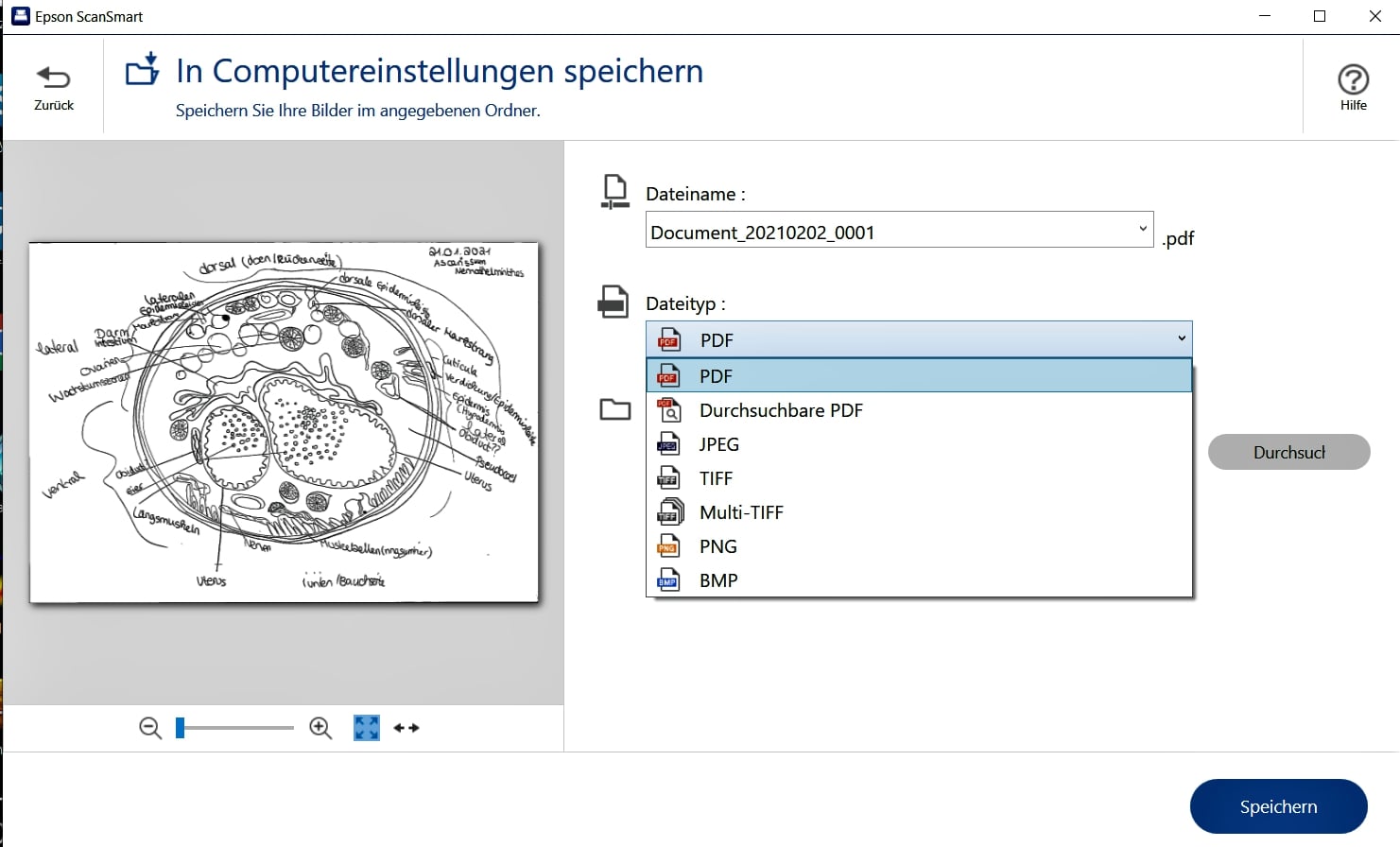
Bei einem zweiten Versuch desselben Papiertyps wurde nichts beschädigt und es scannte alles einwandfrei. Als nächstes testeten wir, wie der Profi Scanner mit Fotopapier umgehen würde. Das Foto ist sehr viel kontrastreicher und schärfer, leider zum Nachteil der Bildqualität, wie wir persönlich empfinden.
Fazit:
Wir sind alle sehr zufrieden mit dem Produkt. Der 4,3 Zoll große LCD-Touchdisplay ermöglicht eine angenehme, schnelle und besonders moderne Art der Bedienung. Der Nachteil hier jedoch ist natürlich, dass Fingerabdrücke und Staub sehr viel schneller sichtbar werden. Das viele Plastik war für uns leider ein Kritikpunkt und hätte definitiv vermieden werden können. Als Anregung hierfür könnten die vielen dünnen Plastiktüten durch einen dünnen Papierkarton für die Verpackung der Kabel ersetzt werden. Die automatische Farbanpassung hat uns insgesamt überzeugt und mit den vielen Einstellungen bietet der Scanner eine individuelle Anpassung an das jeweilige Dokument oder wie in unserem Fall eben Zeichnungen. Trotz seiner geringen und kompakten Größe ist der Epson Workface ES 580-W mit seinen rund 5kg jedoch ein kleines Gewicht. Dennoch denke ich, dass dieses vernachlässigt werden kann, wenn man bedenkt, dass der Scanner langfristig an einem Ort stehen wird. Durch die geringe Größe passt der Epson Workface 580-W Scanner hervorragend in kleine Büroräume, in denen nicht viel Platz ist. Der Epson Scanner ist mit 650,00€ im oberen Preissegment einzuordnen. Für mich als aktuelle Studentin wäre der Preis leider zu hoch, auch, wenn Studierende sicherlich besonders von der
effizienten Arbeitsweise dieses Modells profitieren würden. Der Scanner ist definitiv eine lohnende Investition, da er effizient arbeitet, bis zu 35 Seiten pro Minute scannen kann und sehr viele automatische Einstellungen und Korrekturen, wie die Schräglagenkorrektur und Farb- und Kontrastanpassungen vornimmt. Der aktuelle Produkttest bezog sich auf 14-Tage, die wir leider als zu kurz zum ausführlichen Testen empfanden. Dieses moderne Modell hat so viele umfangreiche Funktionen, die man in der kurzen Zeit nicht ausführlich testen kann. Für dieses Produkt wären vier Wochen angemessen gewesen, um technisch sehr viel mehr über das Produkt zu lernen. Dennoch kann ich den Epson-Profi-Scanner überzeugt weiter empfehlen. Er hat mir mit seiner Scan-Geschwindigkeit sehr viel Arbeit abgenommen. Das lästige Abfotografieren mit dem Smartphone hat ein Ende. So wirken eingereichte Formulare, Dokumente und selbst Zeugnisse, die man für zukünftige Bewerbungen benötigen wird, viel professioneller!
Dank der automatischen Korrekturen war es mir nicht nur möglich mein wissenschaftliches Lernen und Arbeiten zu verbessern und davon zu profitieren, sondern auch meinem künstlerischen Hobby verstärkt nachzugehen.
Unser Produkttester Jens
Solide Hardware mit Schwächen beim Komfort
Ein Dankeschön an Office Partner für die Bereitstellung des Epson Dokumentenscanners WorkForce ES-580W für den Test!
Ausgangslage:
In der aktuellen Corona Situation ist Homeoffice weitverbreitet und so sind auch wir vom Office ins Homeoffice gewechselt. Aufgrund dieser Situation gibt es keinen Zugriff mehr auf die Multifunktions-Geräte, welche aufgrund der Größe nicht einfach in den eigenen vierwände aufgestellt werden können. Wir sind zwei Personen im Projektmanagement und neben den Projektdokumenten, sind wir gerade dabei alte Aktenordner zu digitalisieren. Neben dieser Archivierung fallen immer noch so einige physische Dokumente an, die ebenfalls gescannt werden sollen.
Es handelt sich um Projektdokumentationen, Rechnungen, Berichte, Broschüren und Bilder. In Summe ein bunt gemischtes Potpourri an Papier. Pro Monat sind es ca. 1000 Dokumente, die gescannt werden.
Uns kommt es auf einen soliden Dokumentenscanner an. Der Scans in einer guten Qualität und in einer möglichst geringen Zeit bewerkstelligt. Einrichtung, Bedienung und Einbindung ins Netzwerk sollten ebenfalls ohne Probleme von der Hand gehen.
Genau für diese Einsatzzwecke kommt der Epson WorkForce ES-580W zur richtigen Zeit
Lieferumfang:
Neben dem Dokumentscanner befindet sich im Karton eine Schnellstartanleitung (in verschiedenen Sprachen), eine Installations-CD; ein Key für Kofax Power PDF, ein USB 3.0 Kabel und ein Netzteil. Alles was man für den Betrieb benötigt.
Installation:
Dank der verständlichen Schnellstartanleitung ist die Installation sehr schnell erledigt. Stromkabel anschließen, Scanner starten und Dank des Touch Screens wird man durch die Ersteinrichtung geleitet. WLAN wird mit WPS innerhalb einer Minute eingerichtet und schon ist das Gerät in nicht einmal 5 Minuten einsatzbereit.

Hardware:
Von der Verarbeitung her ist der Epson sehr hochwertig. Der Scanner wirkt nicht billig oder klapprig und weiß mit seiner nativen Auflösung von 600 dpi zu überzeugen. Besonders gut ist der Doppelseitige Scan, wodurch es keiner Duplexeinheit bedarf.
Auf der Rückseite gibt es einen USB-Anschluss für Sticks oder Festplatten, um die Dateien direkt darauf zu speichern. Daneben befindet sich ein USB 3.0 Anschluss, mit dem der Scanner direkt mit einem PC verbunden werden kann. Vorrangig habe ich den Scanner im WLAN betrieben. Hierbei setzt Epson leider nicht auf einen aktuellen WLAN-Standard, so wird „nur“ WLAN mit 2,4 GHz und N Standard (1 Stream) angeboten. In Summe ergibt sich im WLAN eine maximal Übertragungsleistung von 75 Mbits/s. In Anbetracht des Preises wäre WLAN 6 bzw. AX nett gewesen oder zumindest AC damit auch die 5 GHz Frequenz genutzt werden kann.
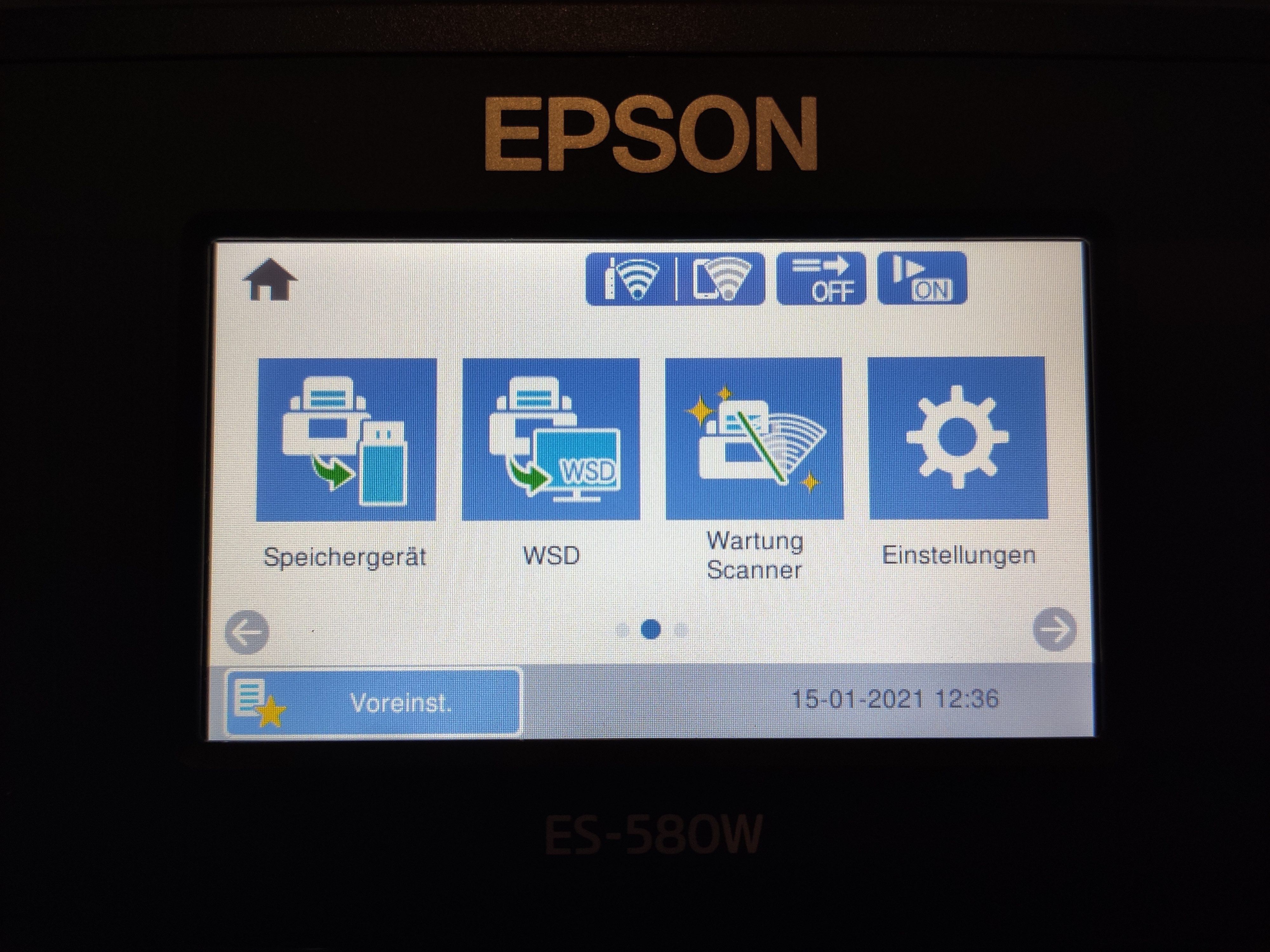
Wer sich solch ein Gerät anschafft sollte die Folgekosten im Blick haben. Nach circa. 200000 gescannten Dokumenten sollen die Transportrollen getauscht werden. Ob dies nach dieser Anzahl nötig ist konnte ich in diesem Test nicht genauer und die Lupe nehmen. Ein entsprechendes Wartungskit mit Ersatzrollen wird von Epson angeboten.
Bedienung:
Dank des Touchscreens kann der Scanner einfach bedient werden und es bedarf keines PCs oder Smartphones, um Scans durchzuführen. Für die einfachen Grundfunktionen funktioniert dies auch sehr gut.
So schön diese Funktion auch ist so haben sich im Laufe des Tests einige Schwächen offenbart.
Zum einen ist das Display ca. 1 bis 2 mm ins Gehäuse eingelassen und dadurch ergibt sich eine relativ hohe Kante. Buttons, die am Rand des Touchscreens abgebildet werden (wie zum Beispiel „Home“, oben links) wurde nicht immer beim ersten Touch getroffen, da die Kante im Weg ist. Ein planer Touchscreen wäre in der Bedienung deutlich angenehmer.
Eine andere größere Schwäche ist die Konfiguration. Per Touchscreen lassen sich auch die Geräteeinstellungen erreichen und konfigurieren. Während der Ersteinrichtung wurden die Einstellungen wie zum Beispiel Uhrzeit und Datum abgespeichert. Trennt man den Epson vom Strom und startet ihn wieder stimmt die Uhrzeit nicht mehr. Daraufhin habe ich in den Einstellungen die Option gesucht, um einen Zeitserver einzutragen (damit sich die Uhrzeit automatisch synchronisiert) habe aber nichts gefunden. Als ich zum ersten Mal die Konfigurationsseite über den Webbrowser geöffnet habe war dies, als ob man einen gänzlich neuen Raum betritt. Im Webbrowser lassen sich deutlich mehr Einstellungen vornehmen. So gibt es hier Einstellungen für LDAP, E-Mail, FTP und eine Menge mehr. Genau in diesem Menü konnte auch ein NTP Zeitserver konfiguriert werden. Seitdem hat der Scanner immer die aktuelle Uhrzeit egal ob er vom Strom getrennt wurde oder nicht. Nach dem ich diese Einstellungsvielfalt gesehen habe, würde ich empfehlen die Konfiguration über den Webbrowser vorzunehmen.
In den Einstellungen gibt es die Möglichkeit, dass der Epson nach einer aktuellen Firmwareversion sucht. Leider wurde mir dies vom Gerät mit einer Fehlermeldung quittiert. In der Firewall was soweit die Kommunikation frei. Über den PC wurde sofort eine aktuellere Version gefunden und diese konnte auch ohne Probleme installiert werden.
Scannen:
Verschiedene Scanaufgaben sind vorkonfiguriert und auf dem Display über Kacheln zu erreichen. So bietet der Scanner die folgenden Modi:
Computer
Für den Computer Scan, muss auf dem PC vorher Epson ScanSmart installiert werden. Nach dem Download und der Installation erwartet den User eine aufgeräumte und gut durchdachte Oberfläche. Nun kann der Scan entweder über den Scanner mit der Kachel „Computer“ (hier ist der PC auszuwählen) oder direkt am PC gestartet werden. Kurz nach dem Start werden alle gescannten Seiten auf dem PC angezeigt. Leere Seiten werden direkt aussortiert und nach Abschluss kann der Nutzer wählen, wo und mit welchem Dateiformat gespeichert werden soll. Hier sind Datei, Cloud, Evernote und weitere Speicherorte möglich.
An dieser Stelle sei erwähnt, dass nur über die Software PDF (OCR) und Scans mit interpolierten 1200dpi möglich sind. Hierbei ist mir OCR besonders wichtig, leider geht dies nur mit einem PC. Aufgrund dieser Limitierung ist der Scanner für mich leider nicht ohne PC zu gebrauchen. Sicher könnte man auch die Scans auf einen FTP Server schicken und dann per Batch-Processing nachträglich die Dateien in OCR PDF-Dateien umwandeln, aber eigentlich sollte dies gleich das Gerät unterstützen bzw. der Hersteller solch einen Service anbieten.
Des Weiteren würde ich mir eine Funktion wünschen, die pro Blatt automatisch eine Datei erzeugt. Also es werden 10 Blätter in den Scanner gelegt, diese werden automatisch nacheinander eingezogen und auf dem PC hat man 10 einzelne Dateien.
Netz-ordner/FTP
Wer einen FTP Server oder SMB Netzlaufwerke hat, kann die Dateien direkt an solche Speicherorte schicken. Im Test funktionierte die Einbindung eines SMB Laufwerks ohne Probleme.
Dank E-Mail-Integration können Scans auch direkt an E-Mail-Empfänger geschickt werden. Adressen können in einem Verzeichnis gespeichert werden.
Speichergerät
An der Rückseite befindet sich ein USB-Anschluss, an dem ein USB-Stick oder eine externe Festplatte angeschlossen werden kann. Im laufenden Betrieb funktioniert dies tadellos und die Speichermedien werden sofort erkannt. Auch hierbei gab es keine Probleme.
WSD
WSD steht für Web Services on Devices mit diesem Dienst ist es möglich Scans direkt an den Computer zu schicken ohne das auf dem Zielrechner eine bestimmte Software installiert werden muss. Das Betriebssystem muss aber WSD unterstützen. Mit Windows 10 hat dies sehr gut funktioniert.
Cloud
Am meisten habe ich mich auf die Cloud Fähigkeiten gefreut. Leider konnte der Scanner nicht vollumfänglich meine Erwartungen erfüllen. Damit an eine Cloud geschickt werden kann ist ein Account bei Epson Connect erforderlich. Dies ist ein separater Account und nach der Registrierung kann man auf der entsprechenden Webseite Cloud Anbieter einrichten und Cloud Ordner mappen. An dieser Stelle sei angemerkt, dass keine Passwörter mit Sonderzeichen verwendet werden können. Heutzutage nicht mehr zeitgemäß.
Im Cloud Bereich des Scanners können die gemappten Ordner ausgewählt werden. An sich funktionieren der Scan und das Speichern in der Cloud. Leider verstehe ich nicht warum die Auflösung maximal auf 300 dpi limitiert ist. Für alle vorher genannten Speicherziele lassen sich 600 dpi auswählen, nur für die Cloud leider nicht. Ebenso ist Epson Connect sehr rudimentär, hier hätte ich mir mehr Funktionen gewünscht. Am liebsten wäre mir eine Art online SmartScan mit folgendem Ablauf/Funktionen:
- Es ist ein Scan mit bis zu 600 dpi möglich
- Der Scanner schickt die Datei an Epson Connect
- Hier kann vorher der User einen Standardwert für die Datei definieren z.B.: PDF OCR
- Epson Connect generiert online die OCR PDF und speichert diese bei dem definierten Cloudanbieter
Smartphone
Im Haushalt existiert bereits ein Epson Multifunktionsgerät mit Flachbettscanner, aus diesem Grund war die „Document Scan“ App bereits auf dem Smartphone installiert. Leider funktioniert diese App nicht mit dem Epson WorkForce ES-580W. Für diesen gibt es die neuere „Epson Smart Panel“ App. In der Bedienung ähnelt diese ScanSmart für den PC.
Wie bei ScanSmart kommt die App aufgeräumt und einfach in der Bedienung daher. Scans gehen sehr einfach von der Hand und sind schnell auf dem Smartphone zu sehen. Im Vergleich finde ich die Smart Panel App besser als die ältere Document Scan App.
Scan Qualität:
Während der zweiwöchigen Testphase wurden ca. 750 Scans verschiedenster Colour durchgeführt. Immer hat das Scan Ergebnis meinen Erwartungen entsprochen. Die Erkennung von Farbe oder S/W Dokumenten wurde zuverlässig durchgeführt, ebenso wurden leere Seiten korrekt entfernt. Während des Tests ist es nur mit zwei Dokumenten zu Problemen gekommen, die nicht korrekt eingezogen werden konnten. Hierbei lag es weniger am Scanner da die Dokumente verknittert waren. Wie erwartet hat der Epson den Scanvorgang gestoppt ohne dass die Blätter zu sehr in Mitleidenschaft gezogen wurden.
Neben Dokumenten können auch Visitenkarten und Checkkarten gescannt werden. Damit dies problemlos funktioniert muss vorher die Doppeleinzugserkennung deaktiviert werden, sonst kann die Visitenkarte nicht korrekt erfasst werden.
Da der Scanner über WLAN und USB 3.0 verfügt, ist ein Geschwindigkeitstest besonders interessant. Schließlich gilt es die Frage zu klären: „Ist USB 3.0 schneller als WLAN?“
Für diesen Test wurden 50 Seiten gescannt (25 Blatt beidseitig):
- 200 dpi und WLAN ca. 43 Sekunden
- 600 dpi und WLAN ca. 125 Sekunden
- 600 dpi und USB 3.0 ca. 124 Sekunden
Bei 200 dpi als auch 300 dpi ist der Scanner sehr fix. Bei 600 dpi muss schon mehr Zeit aufgewendet werden. Trotzdem ist dieser immer noch schnell. Interessant ist die Tatsache, dass es zwischen WLAN und USB 3.0 so gut wie keinen Geschwindigkeitsunterschied gibt. Bei maximaler Auflösung sind deutliche Einzugsgeräusche zu hören, die bei 200 und 300 dpi nicht auftreten.
Stromverbrauch:
Zu guter Letzt wurde auch ein Blick auf den Stromverbrauch in verschiedenen Lastszenarien geworfen. Dabei sind folgende Ergebnisse herausgekommen:
- Aus: 1,7 Watt, nach 10 Minuten 0 Watt
- An ohne Scan: 6 Watt
- An 200 dpi: 11 Watt
- An 600 dpi: 9 Watt
Im ausgeschalteten Zustand verbraucht der Epson nach einigen Minuten so gut wie keinen Strom, was ein sehr gutes Ergebnis ist. Selbst der maximale Verbrauch ist absolut im Rahmen
Alle Werte sind ca. Angaben und dienen der Orientierung.
Fazit:
Geräteverarbeitung und Scanqualität sind klasse, auch die Scangeschwindigkeit ist super. Der Funktionsumfang passt in Summe auch und das Scannen geht leicht von der Hand.
Leider verspielt der Epson einige Punkte beim Komfort und dem nicht mehr zeitgemäßen WLAN Standard. Es ist unverständlich, warum Epson keine Möglichkeit gefunden hat OCR direkt in das Gerät zu integrieren. Wenn die Hardware dafür zu schwach ist, so hätte diese Aufgabe der Epson Connect Server übernehmen können. Schließlich muss man sich für den Cloud Scan bei dem Epson Connect Server sowieso registrieren. Bei der Cloud-Funktionalität gibt es meiner Meinung nach die größte Schwäche, den es lassen sich nur Scans mit Maximal 300 dpi durchführen. Mir ist absolut schleierhaft, warum man nicht mit 600 dpi scannen kann. So komme ich nicht um einen PC herum.
Auf dem PC führt die Software ScanSmart die Texterkennung durch und ich kann Scans mit 600 dpi nativ oder bis zu 1200 dpi interpoliert durchführen.
Meine Anforderung wäre das ich Dokumente mit bis zu 600 dpi und als OCR PDF direkt in der Cloud speichern kann. So könnte man denn Scanner auch unabhängig vom PC nutzen, aber leider ist dies aktuell nicht möglich.
So gut die Hardware auch ist so haben mich die Schwächen beim Cloud Scan am meisten überrascht. In Anbetracht des Preises würde ich hier zu einem günstigeren Modell mit Duplexeinheit aus gleichem Hause greifen. An sich sind die Schwächen alle nachträglich behebbar. Hier würde ich mir wünschen das Epson nachbessert. Aktuell würde ich 3 von 5 Sternen vergeben.
Unsere Produkttesterin Madlen
Getestet wurde der Dokumentenscanner EPSON ES-580W zunächst im häuslichen 4-Personen-Haushalt, demnächst wird er jedoch seinen Haupteinsatz in einer Praxis zur Digitalisierung von über 600 bisher analog geführten Patientenakten finden.
Wichtig für mich als Nutzer ist zunächst eine einfach, schnelle, verständliche und benutzerfreundliche Inbetriebnahme des Gerätes. Weiterhin sind für mich natürlich die Scanqualität und Scangeschwindigkeit von wesentlicher Bedeutung. Im häuslichen Umfeld überwiegt bei uns das Scannen von herkömmlichen Dokumenten, seltener scannen wir Fotos oder Farbdokumente, dennoch wurde auch dies unsererseits auf Herz und Nieren getestet.

Bisher verwendeten wir zum Scannen einen Kombidrucker mit integrierter Scanfunktion. Da dieser aufgrund eines fehlenden Selbsteinzuges stets nur 1Seite scannen konnte, benötigt man zum scannen wesentlich mehr Zeit als mit dem EPSON ES-580W.
Der Epsonscanner kam gut verpackt mit mehreren Gerätesicherungen bei uns an. Die Verarbeitung macht einen guten robusten Eindruck, der Zusammenbau und die erste Inbetriebnahme sind völlig simple und für jedermann verständlich. Dank des großen Touchscreen wird man direkt zu Beginn durch die Ersteinstellungen des Gerätes geleitet.
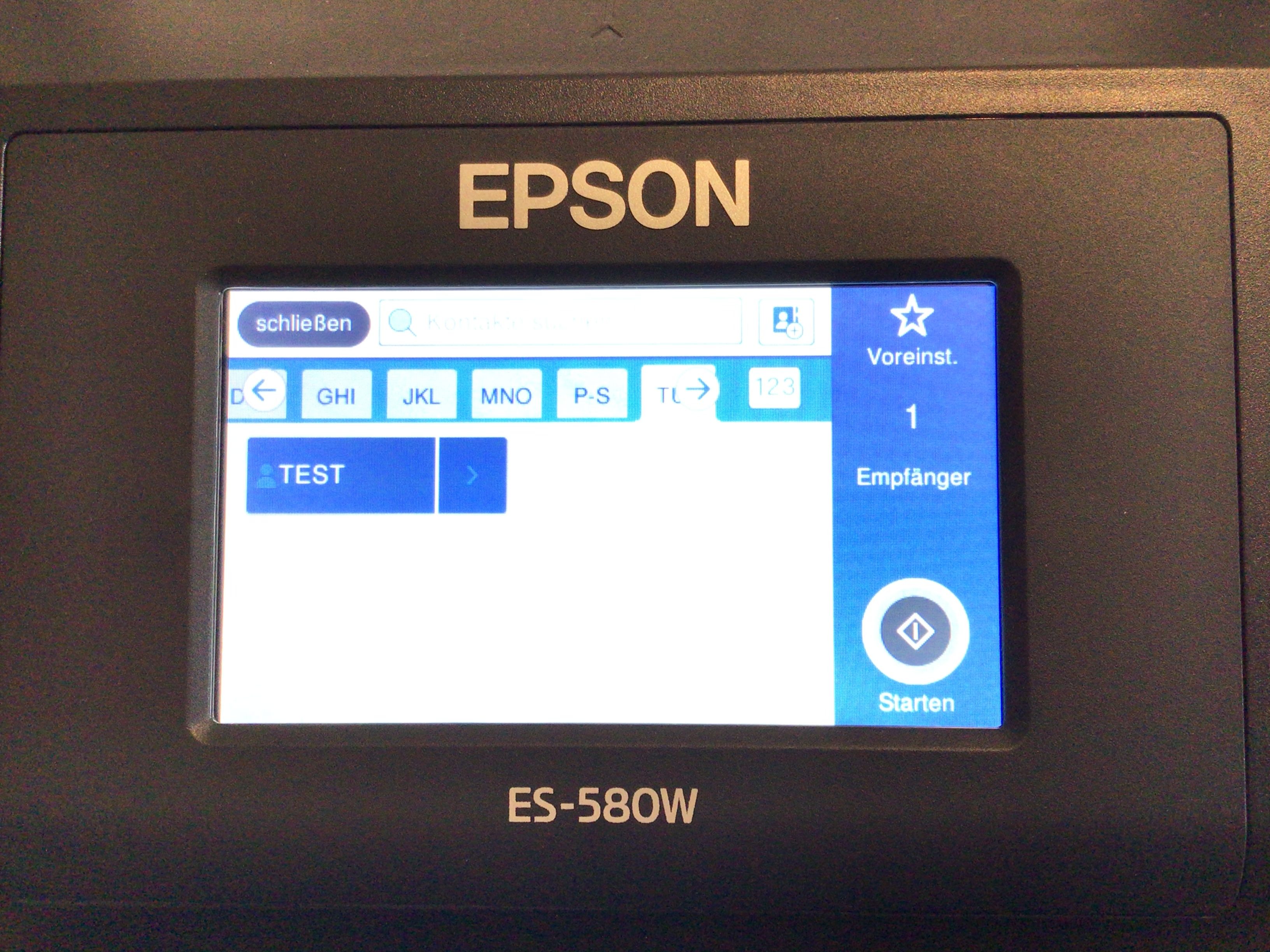
Dank des QR-Codes in der Aufbauanleitung gelangt man direkt auf die Epson-Homepage, auf welcher man sein jeweiliges Modell suchen und somit direkt zu der passenden App im AppStore geleitet wird. Der anschließende Download und Verbindung mit dem Scanner sind ebenfalls ein Kinderspiel. Durch die Epson Smart Panel App werden die Dokumente direkt auf dem Endgerät angezeigt und können dort weiterverarbeitet werden.
Problematischer war die Einrichtung der Scan-to-Email-Funktion, da der Scanner das Zertifikat meines Emailservers als unsicher eingeschätzt hat. Dieses Zertifikat muss man dann separat am PC einrichten, was sich für mich als Laien weniger benutzerfreundlich erwies. Man kann das Zertifikat zwar auch deaktivieren, der Emailversand der Dokumente erfolgt dann allerdings unverschlüsselt. Im Scanner selber kann man diverse Emailadressen wie in einer Art Adressbuch hinterlegen und stets die gewünschte Emailadresse(n) auswählen, an welche die Dokumente geschickt werden sollen. Die Einrichtung der Scan-to-cloud-Option war wesentlich einfacher. Die Zieldatei kann man vorab festlegen. Auch der Scan auf einen USB-Stick war völlig unkompliziert, einfach Speichermedium anschließen und die Dokumente werden nach dem Scan direkt darauf gespeichert.
Nun zu den Scannereinstellungen: hier gibt es eine große Auswahl an diversen Einstellungen, sei es die Scanfarbe (S/W, Farbe, Graustufen), die Einzugsgeschwindigkeit, die Auflösung, das Speicherformat (pdf, jpeg), doppel-/einseitig etc. Je nachdem welche Anforderungen man an das zu scannende Dokument hat, kann man die gewünschten Einstellungen vornehmen. Sehr praktisch fand ich das Erkennen (und somit keine unnötige Speicherung) von leeren Seiten, sowie das Erkennen und sofortige Alarmieren bei versehentlichem Einzug von 2Seiten. Die Scangeschwindigkeit insbesondere bei niedriger Auflösung und in S/W ist super schnell. Garantiert wird das gleichzeitige Scannen von bis zu 35Seiten, im Test hat der Scanner problemlos 50Seiten hintereinander (einseitig gescannt) geschafft, vermutlich hätten es auch noch mehr Blätter sein können. Beim doppelseitigen Scan hat er zunächst nach 50Blättern (100 gescannte Seiten) gestoppt, da nicht mehr als 100Seiten gleichzeitig verarbeitet werden können. Man wurde zum Zwischenspeichern gebeten und hätte anschließend problemlos noch weitere Seiten hinzufügen können...also insgesamt eine wahnsinnige Scan-und Speicherleistung in unheimlich schnellem Tempo. Wenn man Fotos, Farbdokumente o.ä. scannt erhöht man selbstverständlich die Auflösung, entsprechend verlängert sich hier auch die Scan- und Verarbeitungsdauer. Die Scanqualität insbesondere von Fotos und Fotodokumenten hat uns ebenfalls überzeugt.
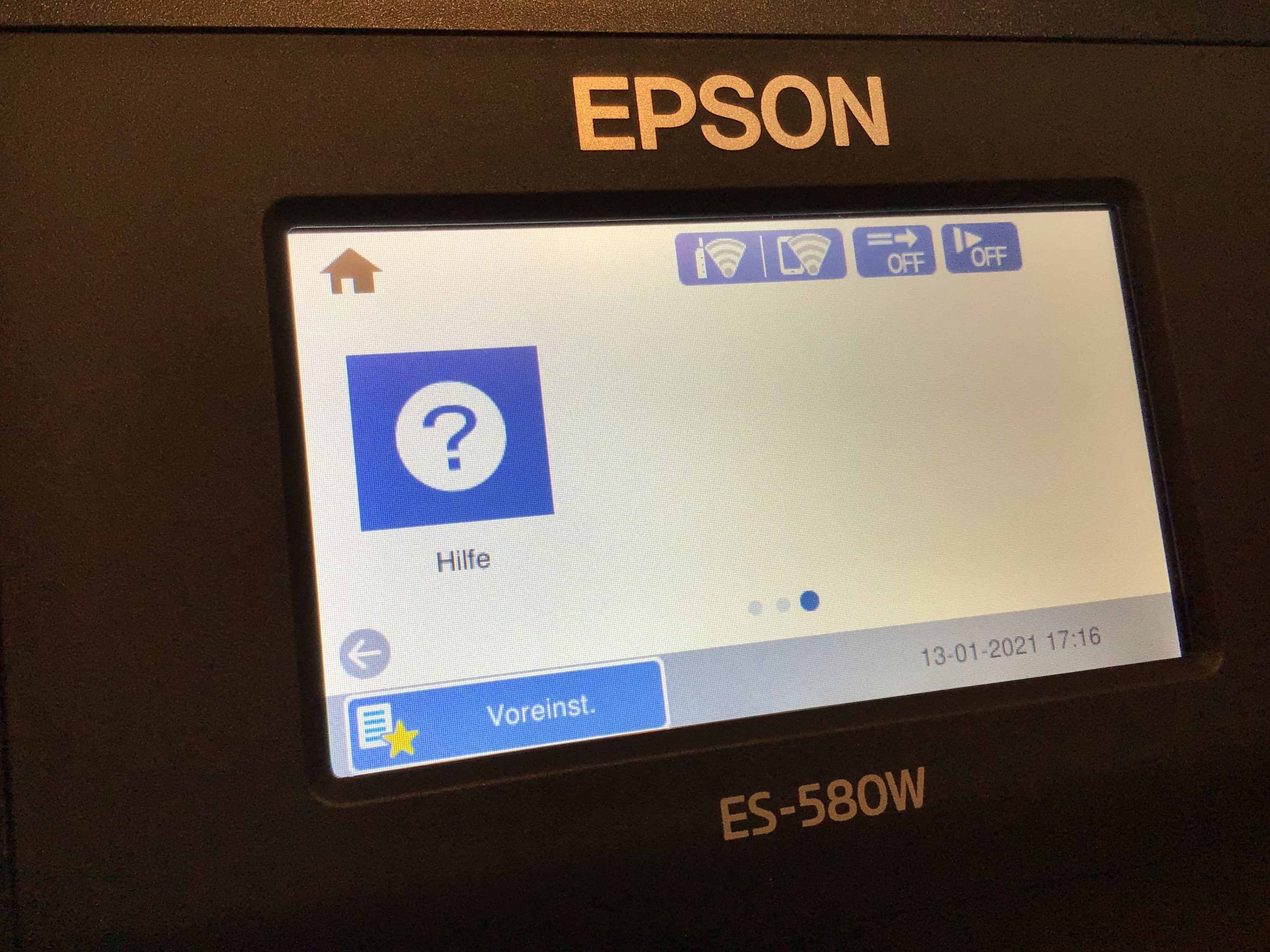
Insgesamt bin ich sehr mit den vielfältigen Optionen des Dokumentenscanners EPSON ES-580W und der doch sehr intuitiven und benutzerfreundlichen Oberfläche mit großem Touchscreen zufrieden. Auch die Epson Smart Panel App ist übersichtlich und leicht zu bedienen. Die Farb- und Scanqualität sind sehr gut, die Geschwindigkeit zu bisher verwendeten Scannern ebenfalls besser. Einziger Minuspunkt gibt es aus meiner Sicht bei der Scan-to-Email-Funktion. Diese Einrichtung gelang uns nicht so problemlos wie die übrigen Funktionen und ich sehe somit hier noch Verbesserungspotential.
Das Preis-Leistungsverhältnis ist insbesondere im Hinblick auf die verschiedensten Einsatzmöglichkeiten und Funktionen des Gerätes angemessen. Den EPSON ES-580W kann ich definitiv weiterempfehlen.
Unser Produkttester Manuel
Papier ist vergänglich und gerade in Homeofficezeiten schwer mit anderen Kollegen zu teilen. Zudem hat Papier viele weitere Nachteile, die wir im digitalen Zeitalter betrachten sollten. Papier kann leicht zerstört werden, es lässt sich nicht durchsuchen und nicht schnell mit anderen teilen. Dazu kommen sicher noch mehr, aber schon diese machen deutlich, es ist ratsam, wichtige Informationen zu digitalisieren und genau dem nimmt sich der Dokumentenscanner Epson ES-580W an und wir wollen Euch diesen im Detail vorstellen.
Ausgangslage
Meine Frau und ich arbeiten aktuell fast ausschließlich im Homeoffice, lediglich die Post wird geholt und an die Kollegen verteilt. Das geht nur, wenn diese gescannt und dann verteilt werden. Dazu müssen die Briefe und Unterlagen auch direkt in die Systeme gescannt werden, in welchen diese verarbeitet werden sollen. Dazu zählen DATEV, Lexware Warenwirtschaft und andere, dafür ist eine ordentliche OCR Voraussetzung, damit die Dokumente durchsuchbar sind.

Als zweite Aufgaben wollen wir unsere Dokumente scannen und in der Cloud ablegen. Dazu werden einmalig die vorhandenen Dokumente gescannt und dann fortlaufend neue sofort erfasst. Dadurch sparen wir uns das monatliche Ablegen der Dokumente, denn die meisten braucht man heute nicht mehr im Original. Hauptsächlich scannen wir Textdokumente, aber sehr regelmäßig müssen auch Grafiken und Quittungen/Bons gescannt werden. In einem normalen Monat scannen wir 100-150 Dokumente. Im Homeoffice haben wir bis dato einen MFP genutzt.

Somit ergeben sich verschiedene Testszenarien. Einrichtung und das Scannen von größeren Mengen in kurzer Zeit. Das Erfassen von kleineren Mengen, es sollte ohne PC möglich sein sowie schnell und einfach funktionieren. Als letzte Aufgabe steht das Erfassen unterschiedlicher Dokumente an. Normale Schreiben, Visitenkarten, Zugangsdaten usw. und das direkt in das System, welches zur Weiterverarbeitung vorgesehen ist.
Daten des Epson ES-580W
|
Hersteller |
Epson |
|
Bezeichnung |
Epson WorkForce ES-580W Dokumentenscanner B11B258401 |
|
Maße |
296 x 169 x 167 mm |
|
Gewicht |
4.9 Kilogramm |
|
Schnittstellen |
USB 3.0, WiFi, WiFi Direct |
|
max. Papiereinzug |
100 Seiten |
|
Duplex-Scannen |
ja - OnePass (Duplex in einem Durchgang) |
|
Bedienung |
TouchScreen (10,9 cm), App und Windows-Anwendung |
|
max. Scannleistung |
70 Seiten s/w 300 dpi, 35 Seiten farbig 300 dpi |
|
Hilfen |
automatisches Zuschneiden, Schräglagenkorrektur, Überspringen von leeren Seiten und Hintergrundentfernung |
|
Sensoren |
Erkennung von Papierstau und Schmutz auf dem Glas, Doppeleinzug |
|
Besonderheiten |
Scannen von Vistitenkarten und Chipkarten, Scannen in die Cloud |
Auf dem Papier kann der Epson überzeugen. USB 3.0, WiFi und ein Touchscreen sollten in der Klasse Standard sein. Dazu OnePass und das Scannen von Visitenkarten und Plastikkarten wie Kreditkarten. Dazu kommt ein geringes Gewicht und sehr ansprechende Maße, die vermuten lassen, der Epson findet überall seinen Platz.
Inbetriebnahme
Bereits der Karton ist sehr kompakt und die Vorfreude auf den Epson ES-580W steigt. Karton geöffnet und der Inhalt ist überschaubar und das ist gut so. Enthalten sind das Hauptgerät, Stromkabel, USB-Kabel sowie Anleitung und eine CD mit Software. Muss die CD wirklich noch sein? Ich meine nein, im Jahre 2021 lädt man sich die Software herunter.
Anleitung und Aufbau des Epson ES-580W
Die Anleitungen sind in verschiedenen Sprachen beigelegt und alle Schritte werden als Bild gezeigt. Aber mal ehrlich, wer hier eine Anleitung braucht, sollte das Gerät nicht bedienen. Alle blauen Klebebänder entfernen und die Teile zusammenstecken. OK, beim Anbringen muss man doch einmal nachgucken, aber hier hätte es ein kleiner Zettel getan. Insgesamt wünsche ich mir ein Video für diese Themen. QR-Code am Gerät anbringen und fertig, es braucht keine gedruckten Anleitungen oder CDs mehr.
Aber es ist alles verständlich und der Download der Software ist via QR-Code einfach zugänglich, ich brauche die CD also wirklich nicht.

Einrichten des Dokumentenscanner
Die ersten Schritte nach dem Einschalten sind schnell und einfach erledigt. Sprache auswählen, Datum und Uhrzeit eingeben und schon kann es losgehen. Sehr intuitiv und schnell zu erledigen. USB-Stick einstecken und es kann gescannt werden. Natürlich lässt sich viel mehr einstellen, es muss aber nicht und das begrüße ich sehr.
Wer sich mit den Einstellungen befasst, wird feststellen, es bleiben wenig Wünsche offen, denn sogar die Hintergrundfarbe des Displays kann eingestellt werden und wer Weiß nicht mag, kann Blau oder Schwarz wählen. Dazu könnt Ihr und das pro Ziel (Cloud, USB etc.) die bevorzugten und standardmäßig vorausgewählten Präferenzen des Scans definieren. Also einseitig oder Duplex, Farbe oder Schwarz-Weiß, Auflösung usw. Soweit alles Einstellungen für den Benutzer, aber es gibt ebenfalls einen Adminmodus, der aktiviert dafür sorgt, das einige Einstellungen nur durch vorherige Eingabe eines Passworts möglich sind. Dadurch können Ziele nicht verändert oder das WiFi angepasst werden. Das ist praktisch in einem Büro, damit nicht jeder Nutzer Einstellungen anpasst.
Aber nicht alles kann am Gerät konfiguriert werden. Um in die Cloud scannen zu können, muss mindestens ein Ziel über Epson Connect definiert werden. Erst dann kann der Epson ES-580W direkt in diese scannen.
Epson Connect
Ein Onlinedienst muss das wirklich sein? Andere Geräte können den Zugang zu einer Cloud doch direkt verwalten, wieso der ES-580W denn nicht? Weil das Gerät auch für den Einsatz im Büro bestimmt ist und dort möchte man keine Zugangsdaten direkt auf dem Gerät hinterlegen. Nach dem Start der Einrichtung wird die Adresse angezeigt, oder Ihr nutzt den QR-Code von der Anleitung, welcher Euch direkt zur Anmeldung führt. Nach Eingabe einer E-Mail-Adresse und des obligatorischen Passworts ist der Scanner auch direkt verbunden - sehr einfach umgesetzt.
Über das Menü kann der Status des Scanners jederzeit eingesehen werden und Ihr könnt eine Zielliste für Scan to Cloud anlegen. Die gängigsten Dienste sind direkt auszuwählen, hinzu kommt, dass Ihr E-Mail-Adresse hinterlegen könnt. Den Zugriff auf Dropbox hatte ich so in Sekunden eingerichtet. Nachteil, es lassen sich keine Ziele selbstständig ergänzen.
Epson SmartScan
Ebenfalls möglich ist eine Nutzung über den PC, dazu steht die Software Epson SmartScan bereit, die nicht nur den Epson ES-580W unterstützt, sondern auch andere Scanner. Die Installation läuft einfach ab und wer den ES-580W via USB-Kabel angeschlossen hat, erhält innerhalb weniger Sekunden auch eine Verbindung zum Gerät. Befinden sich beide Geräte im gleichen W-LAN, ist die Verbindung ebenfalls möglich.
Die Möglichkeiten sind die gleichen wie in der Epson Connect App. Der Scanner kann grundlegend konfiguriert werden und Scans können direkt an einen der Dienste weitergeleitet oder abgespeichert werden. Eine einfache Bearbeitung des Scans ist ebenfalls möglich und sehr intuitiv gelöst.
Besonders ist, dass die OCR-Sprache hier festgelegt werden kann. Dadurch ist der Inhalt des Scans direkt durchsuchbar und kann kopiert und editiert werden. Was mir leider nicht so einfach gelang, war ein Ansteuern mit DATEV oder Lexware. Die Dateien können aber problemlos importiert und verarbeitet werden. Den Scanner direkt über die genannten Programme anzusteuern, gelang hingegen und funktioniert prima. Dadurch sparte ich einiges an Zeit, denn dank der hohen Auflösung wurden Rechnungs- oder Kundennummern erkannt und die Zielsoftware konnte diese direkt dem passenden Account zuweisen.
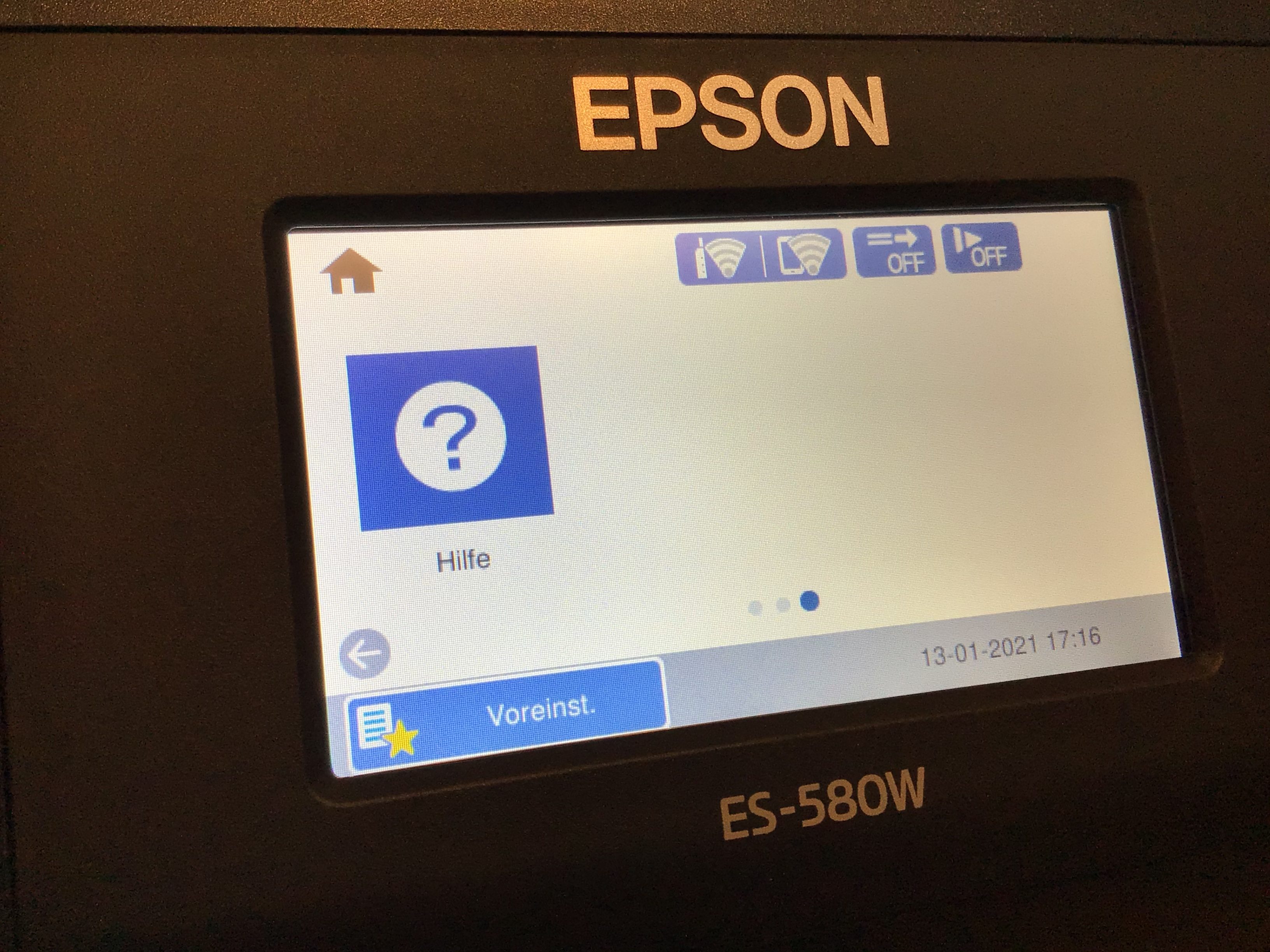
Epson Smart Panel
Die App lässt sich über den jeweiligen App-Store herunterladen und installieren. Befinden sich Smartphone und Scanner im gleichen W-LAN, ist die Verbindung zügig hergestellt und es kann losgehen.
Scannen mit dem Epson ES-580W
Bis zu 100 Blätter in einem Durchgang sollen in einem Durchgang verarbeitbar sein und den ES-580W nicht an seine Leistungsgrenze bringen. Die Blätter können dabei mit einem Einzug auch von beiden Seiten erfasst und verarbeitet werden. Zusätzlich sind unterschiedliche Formate möglich und auch Chipkarten und Visitenkarten sollen verarbeitet werden können. Bei der mitgelieferten Software ist auch eine zum Erfassen und Verarbeiten von Kontaktdaten von den gescannten Visitenkarten dabei. Wer viele Visitenkarten erhält, diese bestimmt noch sehr nützlich und in einem Büro, in dem die Kontaktdaten zentral erfasst und abgelegt werden, ist es garantiert nützlich, diese Software zu haben.
Scannen von Dokumenten
Ein Problem tritt häufig aus und das ist das Scannen von mehreren, meistens gefaltete Blätter und einem noch kalten Epson ES-580W. Dies führte häufiger zu einem Papierstau, gleich beim ersten Blatt oder auch beim dritten oder vierten Blatt. Dabei war es egal, ob nur eine Seite gescannt werden sollte oder beide Seiten. Die Blätter konnten auch 3 oder 4-mal eingelegt werden, es war nicht möglich, diese zu scannen. Nachdem ich dann einzelne Seite scannte und den gleichen Stapel Papier erneut einlegte, funktionierte es problemlos. Dieses Verhalten konnte ich mehrfach beobachten und ist für mich störend. Eine weitere Lösung ist es, den Einzug auf langsam zu stellen, dann funktionierte es auch ohne Vorlauf.

Ist dieses Problem beseitigt, ist die Leistung herausragend und lässt wenig Raum zu meckern. Es wird schnell, leise und in guter Qualität gescannt. Die Hilfssysteme leisten gute Arbeit und korrigieren einen schrägen Einzug zuverlässig, entfernen dunkle Hintergründe, falls gewünscht und erkennen Texte fast fehlerfrei.
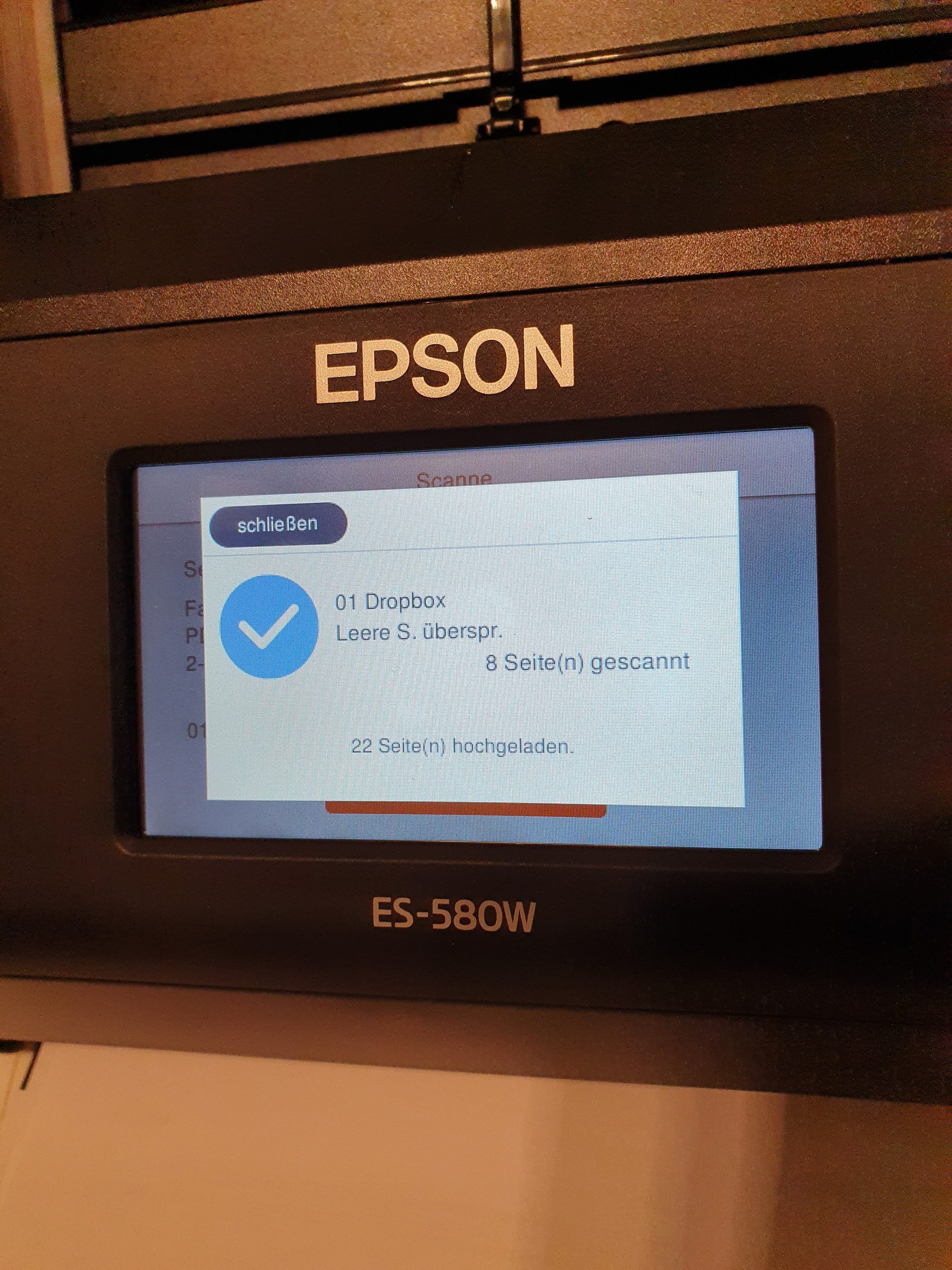
300 dpi als Auflösung reichen mir dabei aus, auch wenn bis zu 600 dpi möglich sind. Dabei ist es egal, ob rein schwarz-weiße Dokumente gescannt werden oder farbige. Der Einzug erfolgt zügig, gerade und ohne Abbrüche. Selbst 40 Blätter beidseitig waren kein Problem. Das Erkennen von leeren Seiten funktioniert prima und ermöglicht es durchgehend zu scannen, ohne das entstandene PDF, TIF oder JPG später anpassen zu müssen. Ich habe in wenigen Stunden die Dokumente von mehreren Jahren digitalisiert und in der Cloud sicher abgelegt. Das hätte nicht einfacher und zuverlässiger ablaufen können.
Scannen von Sonderformaten, Visitenkarten und Chipkarten
Zugangsdaten, PINs und Co kommen auf dickerem Papier und oft in einem Sonderformat, damit man diese einfacher findet und nicht durchsehen kann. Diese zu digitalisieren ist oft mit Aufwand verbunden, denn ein normaler Scanner scannt auch diese als A4 und es muss händisch nachgearbeitet werden. Anders beim Epson ES-580W, welche den Scan automatisch zuschneiden kann. Hat man die Funktion aktiviert, erhält man einen Scan in der Originalgröße. So sind alle Formate bis A4 gut zu scannen.
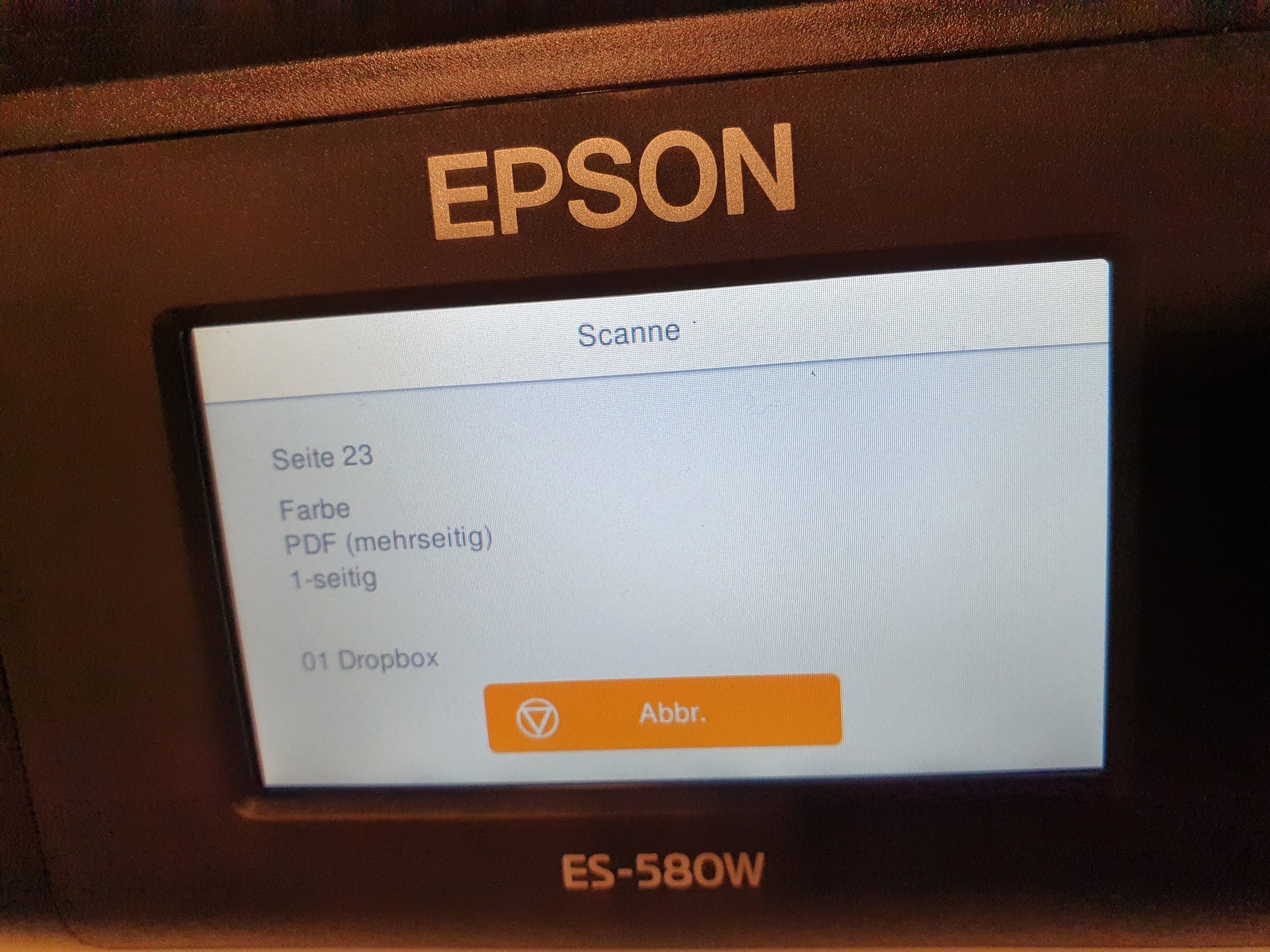
Das Format ist somit kein Problem, wie sieht es mit kleinen Visitenkarten und vor allem Chipkarten aus? Beides wird problemlos gescannt und das begeistert mich wirklich. Chipkarten scannen und sauber archivieren zu können ist klasse und für Firmen unerlässlich, falls diese verloren gehen. Das Anwendungsgebiet geht von Tankkarten über Zugangsberechtigungskarten bis hin zur Firmenkreditkarte. Auch Ausweise sind somit möglich und können erfasst werden.
Ich konnte kein Format finden, welches sich nicht scannen ließ, solange es in die maximalen Maße von A4 passte. Hier gibt es nichts zu bemängeln.
Bedienung des Epson ES-580W
Jetzt ergeben sich verschiedene Szenarien für die Nutzung. Zum einen Scannen wir direkt am Gerät, nutze also den Touchscreen und speichern die Scans in der Cloud oder auf einem USB-Stick. Wir brauchen das Dokument digital auf dem Smartphone und steuern den Scanner folglich über die App an. Als Letztes wollen wir die Scans auf dem PC verarbeiten und erfassen diese in der Software auf dem Desktop-PC.
Touchscreen
Grundsätzlich kann ich vorweg mitteilen, egal wie, der Scanner lässt sich intuitiv und schnell bedienen. Der Touchscreen funktioniert dabei prima, auch wenn man es nicht mit dem seines Smartphones vergleichen sollte. Es verzögert leicht, ist aber angenehm hell und alles gut zu erkennen. Durch die leichte Verzögerung kann es vorkommen, dass ein Klick erkannt wird anstelle einer Scrollbewegung oder umgekehrt, was ich aber verzeihen kann und von anderen Touchscreens kenne. Wurde die Anordnung einmal auf Matrix umgestellt, sind alle wichtigen Ziel auf dem Startbildschirm und mit einem Klick zu erreichen. Es lässt sich so schnell zur gewünschten Funktion navigieren und diese nutzen. Passen die Voreinstellungen, so kann sofort gescannt werden, außer Ihr wollt in die Cloud speichern, hier muss das Ziel zwingend ausgewählt werden. Dies ergibt im Businessumfeld auch Sinn nicht, das ich die Daten unfreiwillig auf jemandes Cloudaccount abspeichere und dann nicht mehr löschen kann. Ein Verbesserungsvorschlag hätte ich, wenn es um das Speichern auf einem USB-Stick geht. Der Port ist auf der Rückseite und schwer zu erreichen. Dieser sollte an der Seite oder vorne sein, damit er unkompliziert genutzt werden kann.
App
Die App Epson Smart Panel ist simpel und das Scannen kann sofort losgehen. Das Ergebnis erscheint sofort auf dem Smartphone und Ihr könnt entscheiden, was damit geschehen soll. Abspeichern, weitersenden oder Löschen, alles kein Problem. Die Einstellungen für den Scan könnt Ihr ebenfalls anpassen, auch wenn die Funktion sich im Menü versteckt ist, diese einfach zu finden und zu nutzen. Hier gibt es nichts zu meckern, gut gelöst.
Software
Epson SmartScan orientiert sich von Aufbau und Funktion an der App und ist genauso intuitiv zu bedienen. Zum einen ist das gut, für den erfahrenen Anwender fehlen aber erweiterte Funktionen. Wieso kann ich hier nicht weitere Programm einbinden und Scans an diese weiterleiten? Die restlichen Funktionen sind gut, so kann der Scan sogar bearbeitet werden (Drehen, Zuschneiden), bevor ich diesen abspeichere und vermeide dadurch eine Bearbeitung in einem zusätzlichen Programm.
Auch hier wähle ich vor dem Scannen, ob einseitig oder zweiseitig gescannt werden soll, die Auswahl ist somit der Start in den Scanvorgang an sich. Nach dem Scan kann ich wieder eines der gewohnten Ziele bestimmen und dort speichern.
Fazit zum Epson ES-580W
Insgesamt überzeugt mich der Epson ES-580W und ich würde diesen weiterempfehlen. Natürlich ist der Preis hoch, dafür wird aber viel geboten und die Funktionen sparen mir und den anderen Nutzen jedes Mal einiges an Zeit. Daher empfinde ich den Preis als in Ordnung und würde trotzdem zugreifen. Das liegt vor allem an der starken Performance beim Scannen von großen Mengen, doppelseitig bedrucktem Papier und der einfachen Einrichtung und Nutzung.
Es ist erstaunlich, was sich sparen lässt und das sogar gegenüber der Nutzung eines großen Multifunktionsgerätes, denn diese können nicht so gut scannen. Das erleichtert einem das Digitalisieren von Unterlagen und spart Tage und wer ansonsten noch immer mit Papier konfrontiert ist, hat gleich einen zweiten Grund für die Anschaffung und sind wir mal ehrlich, es wird noch immer viel Papier versendet.
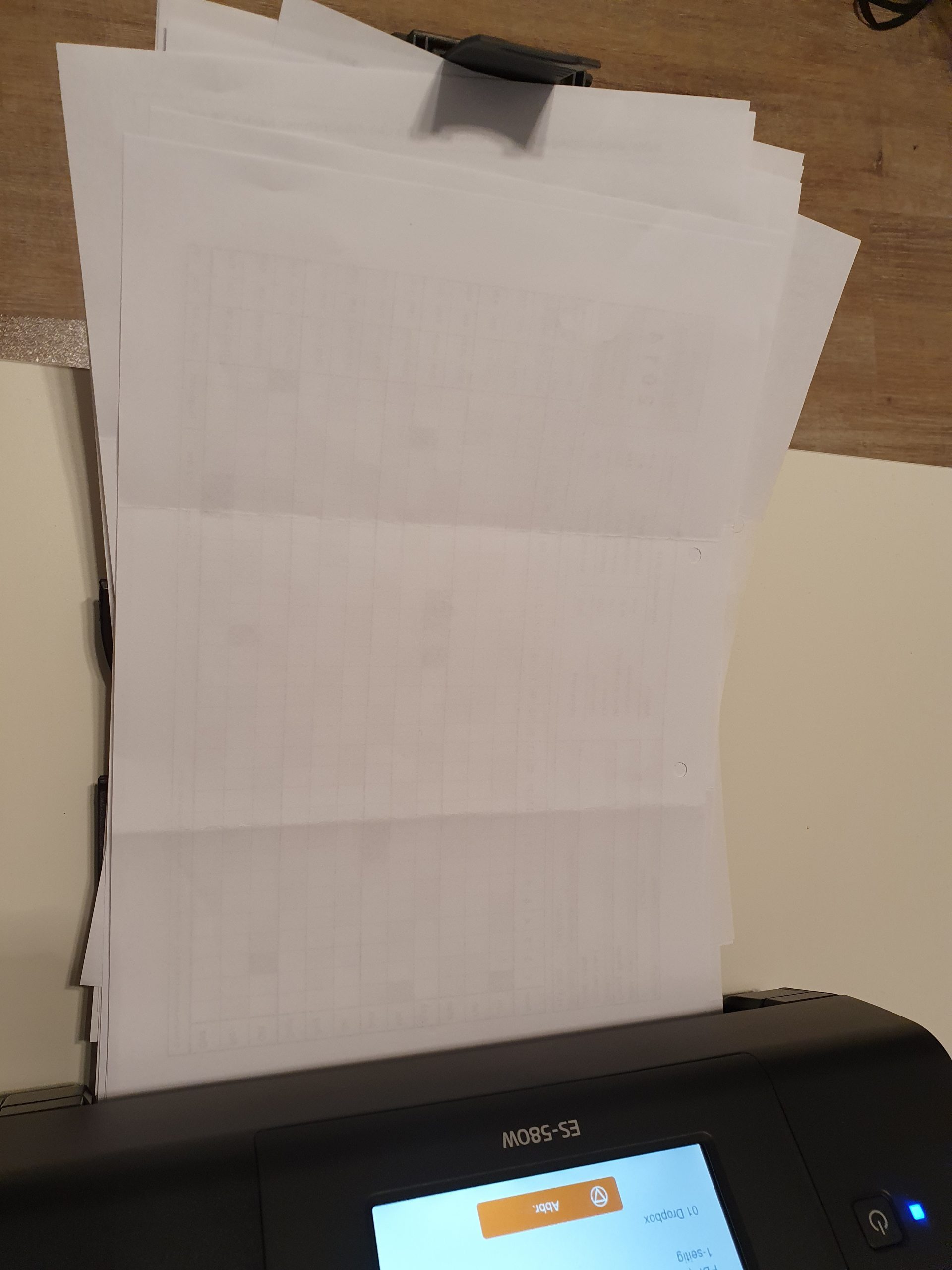
Zwei Dinge gibt es aber doch, die mich etwas stören. Zum einen der zickige Einzug, solange der Epson nicht warm ist und das ich die Ziele nicht editieren kann. Zweites ist eben so, Ersteres sollte Epson sich genauer ansehen.
Unser Produkttester Michael-Tec
Ein echt flinker Helfer für das HomeOffice
Ich hatte das Glück für OfficePartner den Epson Dokumentenscanner WorkForce ES-580W als Produkttest kostenlos unter die Lupe zu nehmen.
Ausgangslage des Tests:
Ich arbeite nun Corona bedingt schon seit März letzten Jahres von Zuhause aus dem HomeOffice und versuche dort natürlich den Workflow immer weiter zu verbessern.

Das Gerät wurde also von mir alleine auf Herz und Nieren getestet.
Da wir ich in der Möbelbranche tätig bin, fallen leider auch in dieser Zeit immer noch viele Handskizzen, Notizen und andere Dokumente an.
Diese wurden von mir bisher immer mit einem Multifunktionsdrucker gescannt und an die Firma übermittelt. Der Vorgang dauerte mit dem Gerät aber immer viel zu lange und ein beidseitiges Scannen war auch nicht möglich.
Mein monatliches Scanvolumen beträgt bestimmt mehrere tausend Seiten. Genau kann man das gar nicht sagen.
Deshalb kam dieser tolle Produkttest für mich wie gerufen.
Testphase:
Das Paket kam bei mir sehr gut verpackt in einem Umkarton mit Luftpolsterfolie an. Der Gerätekarton ist auch sehr stabil ausgeführt.
Im Lieferumfang waren:
- Dokumentenscanner
- Aufsatz für den Blatteinzug
- Netzkabel
- Netzgerät
- USB 3.0 Verbindungskabel
- Kurzanleitung
- Treiber CD
Nachdem ich das Gerät ausgepackt und alle blauen Fixierkleber entfernt hatte, musste zunächst der Aufsatz für den Blatteinzug oben aufgesteckt werden. Dieser arretiert dann hörbar ein und sitzt dann fest drauf.
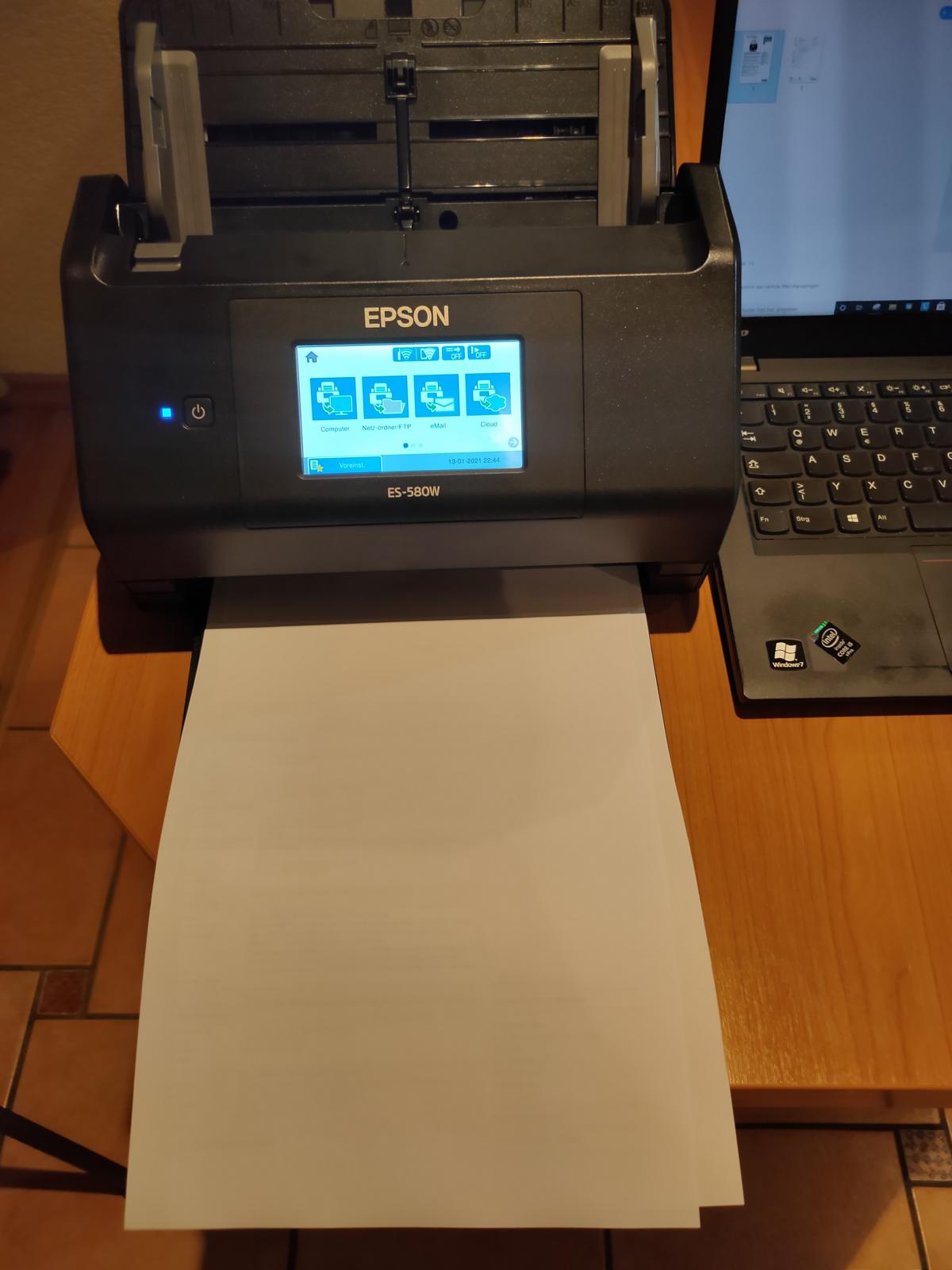
Das Netzkabel musste mit dem Netzgerät verbunden und dann auf der Geräterückseite eingesteckt werden.
Als ich das Gerät in den Händen hatte, machte der Scanner einen sehr kompakten Eindruck. Ich hatte Ihn mir irgendwie größer vorgestellt. Aber so nimmt er sehr wenig Platz im HomeOffice ein. Der erste Eindruck von der Verarbeitung fällt sehr positiv aus. Die verwendeten Kunststoffe fühlen sich wertig an und auch das matte Farbdisplay ist sehr groß. Das Gerät steht dank den Gummifüßen sicher auf dem Tisch und verrutscht nicht ungewollt. Die Auszüge oben und unten am Scanner sind etwas dünner vom Material, aber immer noch so stabil, dass man sich keine Sorgen machen muss.
Auf Vorderseite ist links neben dem Display eine LED sowie der An/Aus-Schalter zu sehen. Außerdem ist auch noch eine Taste für das Öffnen des Einzugs zu sehen.
Auf der Geräterückseite findet sich der Anschluss für einen USB-Stick, der Port für das Netzkabel sowie ein Anschluss für das USB 3.0 Verbindungskabel.
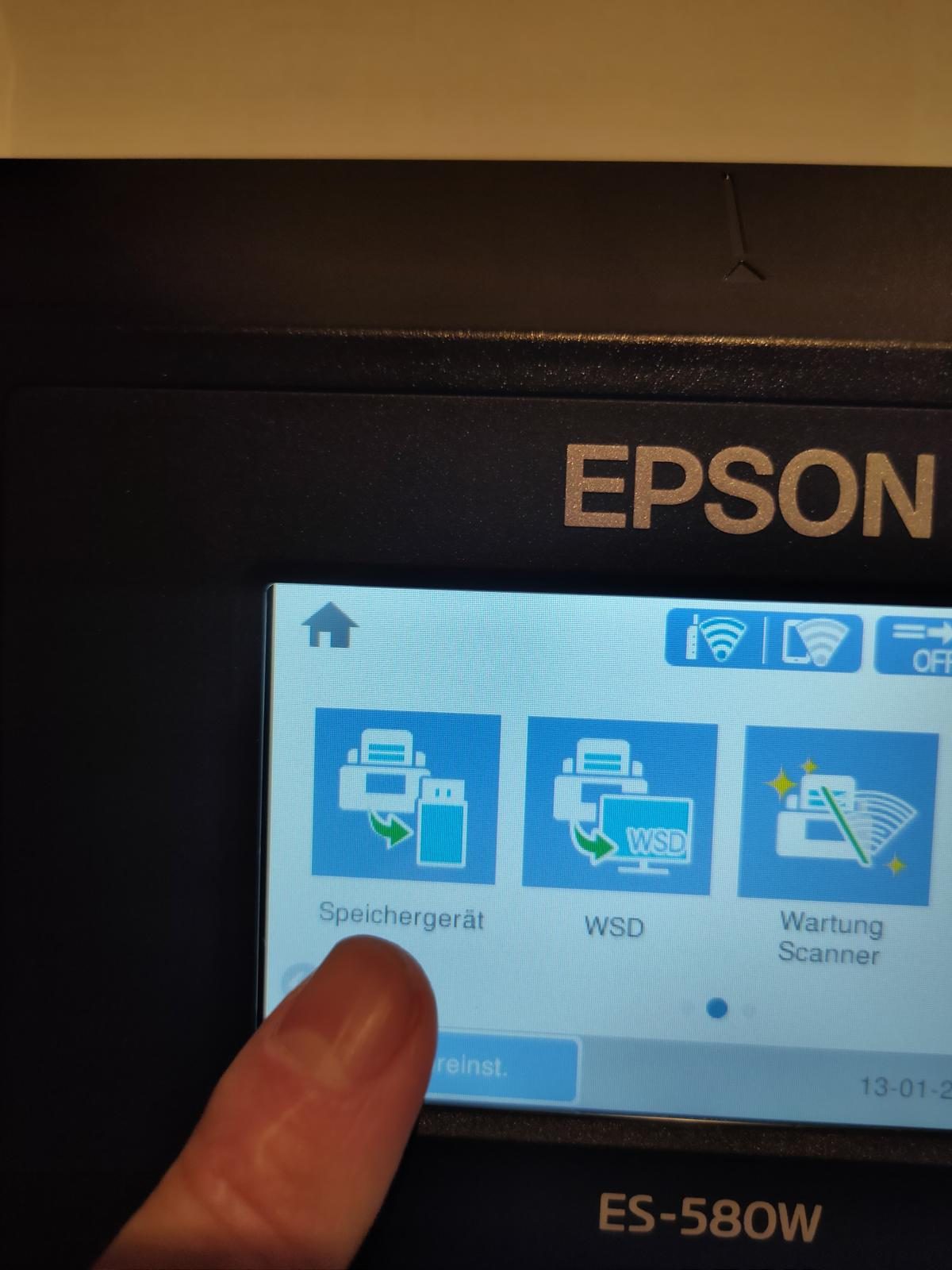
Nach dem ersten Einschalten erscheint auf dem großen Display die Frage nach der Sprache, dem Datum und der Uhrzeit. Hat man dies eingegeben, wird der Homescreen mit den unterschiedlichen Scanmöglichkeiten angezeigt.
Ich hatte versucht die Scansoftware von der Epson Internetseite runter zu laden und zu installieren. Allerdings kam es beim Start dann immer zu Fehlermeldungen. Mir blieb dann leider nur der Weg die Software über einen externen CD/DVD-Player und der mitgelieferten CD zu installieren. Dieser Vorgang dauerte verhältnismäßig lange.
Nach der Installation habe ich den Scanner noch mit dem heimischen WLAN-Netzwerk verbunden und dann wurde das Gerät auch schon von der Epson ScanSmart Software gefunden. Die Kurzanleitung sowie die Bedienungsanleitung sind sehr einfach und verständlich aufgebaut. Da die Software und das Gerät aber eigentlich für mich sehr einfach und verständlich sind, musste ich nicht viel nachschlagen.

Man kann aber auch mithilfe der Epson SmartPanel App (Android oder Ios) über das Smartphone den Scanvorgang starten und die Dokumente dann entsprechend weiterleiten oder speichern. Die Installation war sehr einfach und der Scanner wurde auch sofort erkannt und verbunden.
Um mit der App zu scannen legt man die Dokumente in den Geräteeinzug und wählt in der App dann entweder Einseitig oder Doppelseitig und drückt dann dort den Startbutton.
Sofort startet das Gerät mit dem Scanvorgang und zeigt die einzelnen Dokumente in der App an. Mir fehlt in der App definitiv weitere Möglichkeiten für Einstellungen der Qualität usw. So ein 2.Reiter für den „Expertenmodus“ wäre hier super.
Um über den PC ein beidseitig Dokumente zu scannen legt man die beidseitigen Dokumente zunächst in den Geräteeinzug und öffnet die ScanSmart Software. Hier wählt man den „beidseitig“ Modus aus und schon werden die Dokumente beidseitig zügig gescannt und in der Software dargestellt.
Mir reichen 300DPi für normale PDF Dokumente vollkommen aus. Wenn man aber farbige Bilder oder Zeichnungen scannen möchte, dann sollte die DPI Qualität höher gewählt werden. z.B. auf 600DPi. Hier erkennt man dann deutlich bessere Details und bessere Farben. Ich habe den Test mit unterschiedlichen Bildern gemacht und konnte deutliche Veränderungen sehen wenn man die DPI hochschraubt. Aber auch die Auswahl zwischen Schwarz/Weiß, Graustufen und Farbe macht viel aus. Wählt man eine höhere Bildqualität, braucht der Scanner auch etwas länger für den Scanvorgang und die Übermittlung an den Rechner.

Leider finde ich die ScanSmart Software selber ebenfalls nicht so gut gelungen. Im Startbildschirm gibt es zunächst nur die Möglichkeit einseitig und beidseitig zu Scannen. Alle weiteren Einstellungen müssen umständlich über mehrere Menüs gesucht werden. Auch hier wäre ein Startbildschirm im „Expertenmodus“ eine für mich bessere Lösung. Gerade wenn man oft die Auflösung, die Bildqualität usw. ändern möchte, ist das leider sehr umständlich.
Es lassen sich mit dem Epson WorkForce Geräte auch auch alle möglichen Formate scannen.
So konnte ich damit sowohl mehrere Quittungen (Tankstelle, Kassenbelege usw.) in den Einzug einlegen indem ich die seitlichen Führungen entsprechend kleiner stellte und dann den Vorgang „einseitig“ startete. Beidseitig wäre hier natürlich auch möglich, aber war für mich in dem Fall nicht wichtig.
Außerdem lässt sich das Format in der Software auf Plastikkarte einstellen, sodass man sogar Karten im Kreditkartenformat einscannen kann. Auch diese Einstellung finde ich etwas umständlich zu finden. Die ganze Software sollte meiner Meinung nach etwas verbessert werden. Aber auch das Scannen von Visitenkarten ging bei mir im Test problemlos und einfach sowohl einseitig oder auch beidseitig.
Dann habe ich die Scan-Geschwindigkeit bei 300 Dpi gemessen.
Die Vorlage waren 10 beidseitig bedruckte A4 Seiten in Schwarz/Weiß.
Für den einseitigen Druck (also immer nur die Vorderseite) hat er Vorgang bis alle Seiten auf dem PC waren ca. 23 Sekunden benötigt.
Hat man dann 10 Seiten beidseitig gescannt war der komplette Vorgang in 30 Sekunden beendet bis die 20 Seiten dann auf dem PC zu sehen waren. Ich finde das einen wirklich sehr guten Wert. So können bis zu 100 Seiten über den Einzug in einem Rutsch gescannt werden.
Man kann den Scanvorgang aber auch durchführen, wenn der Rechner in einem anderen Raum steht. Dafür verwendet man einfach die das Touchdisplay am Gerät und wählt hier den Scan zum Computer aus. Die Seiten werden dann ebenfalls an den im Netzwerk verbundenen Rechner übertragen. Bei mir geht das problemlos und ich nutze diese Funktion sehr oft.
Hat man gar keinen Rechner zur Verfügung, so lassen sich die Dokumente auch über den Scanner direkt per Epson Connect Verbindung an eine vorher hinterlegte Cloud scannen. In meinem Fall habe ich mehrere Dokumente gescannt und an Google Drive übertragen. Diese wurden dann in einen festgelegten Ordner in der Cloud abgelegt.
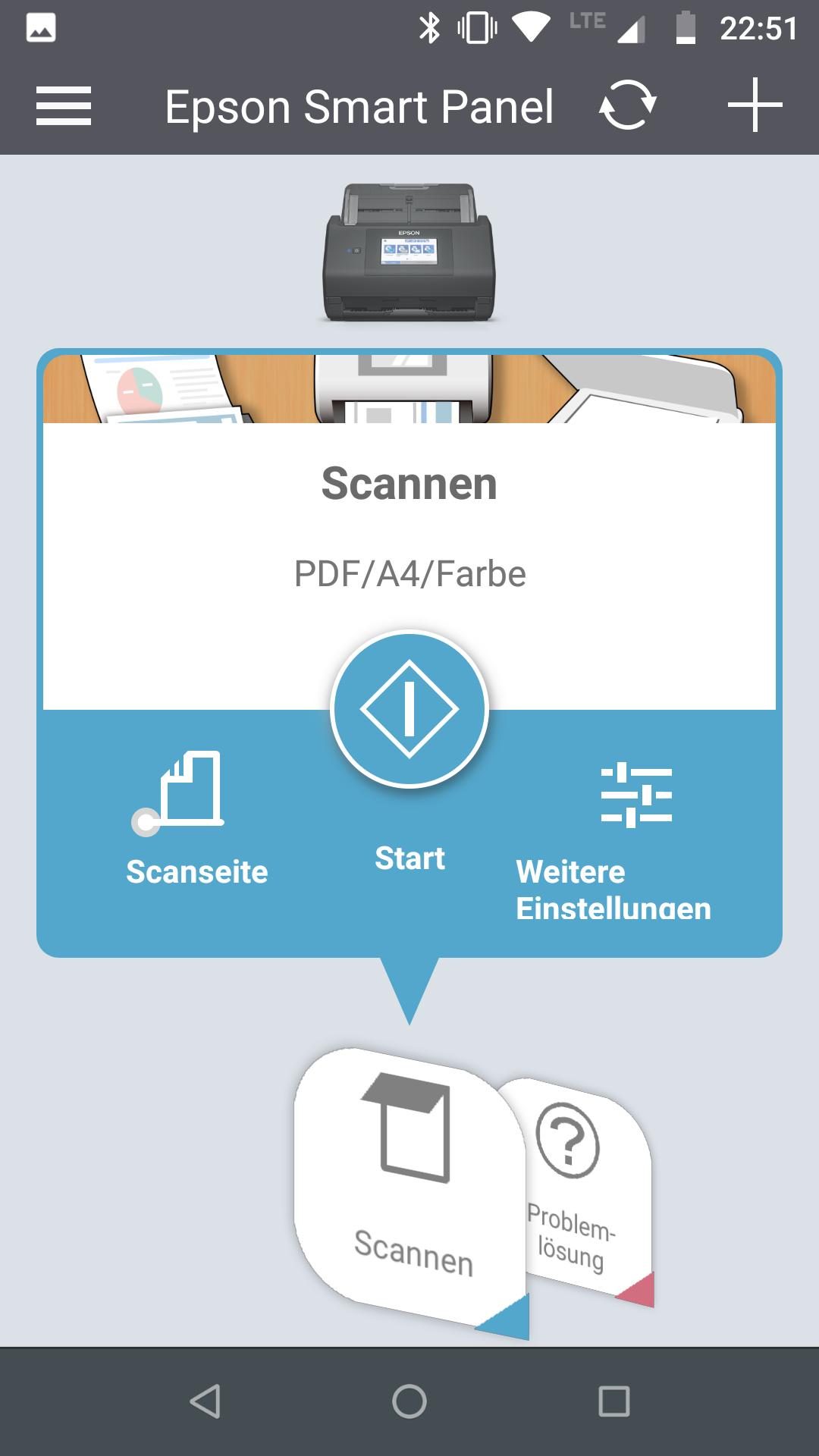
Aber es lassen sich die Dokumente auch direkt auf einen USB-Stick den man auf der Geräterückseite einsteckt abspeichern. Dies hat bei meinen Tests auch sehr einfach und schnell geklappt.
Ergebnis/Fazit
Insgesamt hat mich der Scanner bis auf einige Kleinigkeiten sehr überzeugt.
Allerdings finde ich das Touchdisplay etwas zu sensibel. Wenn ich scrolle, dann werden die Wischgesten auch oftmals als Auswahlklick angesehen, was natürlich dann zu unnötigen Navigationen im Menü führt. Die Displaygröße sowie die Menüführung am Gerät gefällt mir aber sehr gut.
Mit der SmartScan Software bin ich auch nicht 100% zufrieden.
Die oftmals nötigen Einstellungsmenüs in der Software sind nicht sofort erreichbar und zu umständlich auszuwählen. Hier wünsche ich mir einen „Expertenmodus“ der die wichtigsten Einstellungen bereits auf dem Startbildschirm enthält. Etwas schneller sind die wichtigsten Einstellungen in der Smartphone App zu erreichen.
Stellt man die Qualität nicht so oft um und hat seine Einstellung gefunden, finde ich das Arbeiten mit dem Gerät sehr angenehm. Die Dokumente werden sehr schnell und zuverlässig übertragen. Die Qualität ist für mich schon bei 300Dpi ausreichend.
Die intelligente Farb- und Bildanpassung hat auch super funktioniert.
Hat man wirklich so wie ich ein hohes monatliches Scan-Volumen sehen ich das Preis-/Leistungsverhältnis als durchaus angebracht.
Die Schwächen in der Software sowie in der Touchempfindlichkeit sollte aber noch durch zeitnahe Updates verbessert werden.
Der Workforce ES-580W ist für mich trotz den Punkten ein Kandidat den ich weiterempfehlen werde. Vielleicht werden bei uns in der Firma für meine Kollegen dann noch mehr Geräte angeschafft.
Ich möchte mich an dieser Stelle nochmals recht herzlich bei OfficePartner für diesen tollen Produkttest bedanken. Ohne Euch hätte ich so einen Scanner nie probieren können.




Und er scannt und scannt
Mittlerweile hat der Epson bei mir einige tausend Seiten gescannt und ich mag ihn nie wieder hergeben. Wirklich kein Vergleich zu einem normalen Scanner.